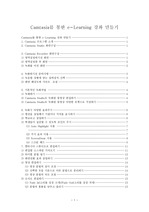-
미리보기
소개
캠타시아 사용법 매뉴얼입니다. Camtasia를 통한 e-Learning 강좌 만들기라는 강좌의 교재로 사용한 것입니다. 화면을 캡쳐해서 하나 하나 설명을 하고 있어 쉽게 따라할 수 있을 것입니다.목차
Camtasia를 통한 e-Learning 강좌 만들기
1. Camtasia 프로그램 소개
2. Camtasia Studio 화면구성
3. Camtasia Recorder 화면구성
1) 영역설정하기전 화면
2) 영역설정한 후 화면
3) 녹화를 마친 화면
4. 녹화하기전 준비사항
1) 녹음할 상황에 맞는 입력장치 선택
2) 화면 해상도와 가속도 조절
5. 기본적인 녹화작업
1) 녹화하기
2) Camtasia Studio로 녹화된 동영상 편집하기
3) Camtasia Studio로 녹화된 동영상 다양한 포맷으로 저장하기
6. 녹화시 다양한 효과주기
1) 캡션을 삽입해서 기관이나 저작물 표시하기
2) 학교로고 삽입하기
3) 학생들이 집중할 수 있도록 포인트 주기
(1) Auto Highlight 사용
(2) 커서 효과 이용
(3) ScreenDraw 사용
(4) 스크린 패드
7. 캠타시아 스튜디오로 편집하기
1) 편집할 소스파일 가져오기
2) 타이틀 클립 넣기
3) 화면전환 효과 삽입하기
4) 영상 편집하기
(1) 영상 클립의 길이 조정
(2) 선택한 곳을 기준으로 다른 클립으로 분리하기
(3) 영상 클립의 속도 조절
5) 오디오 편집하기
(1) Fade In(소리를 점점 크게)/Fade Out(소리를 점점 작게)
(2) 클립의 볼륨을 낮추고 올리기
(3) 묵음 만들기
(4) 오디오 트랙만 사운드 파일로 저장하기
(5) 오디오 트랙 추가로 배경음악 깔기
(6) 나레이션 삽입
6) 특수효과 주기
(1) PIP(Picture in Picture) 삽입
(2) 콜아웃(Callout) 삽입
(3) 줌앤 팬 (zoom-n-Pan)
(4) 플래시 퀴즈(Flash Quiz)본문내용
1) 영역설정하기전 화면
① 녹화장치 선택 - 컴퓨터 화면과 마이크로 소리만 녹음할 것인지 캠을 이용하여 녹화를 하는 사람이나 배경을 촬영할 것인지를 선택합니다.
② 녹화영역 선택 - 다시 선택할 것인지 최근에 녹화한 설정을 그대로 사용할 것인지를 선택합니다.
①②
2) 영역설정한 후 화면
① 선택영역의 크기 -녹화하기위해 선택한 곳의 너비와 높이가 나타난다.
② 녹화 - 버튼을 클릭하면 녹화시작(단, 녹화정지는 F10)
①②
3) 녹화를 마친 화면
녹화를 마치는 F10키를 누름과 동시에 미리보기 화면이 나타납니다. 저장버튼을 클릭하여 저장할 수 있고 원하는 데로 녹화가 되지 않았다면 삭제 버튼을 클릭하면 됩니다.
기본 상태로 저장하면 .camrec 파일로 저장되어 캠타시아 프로그램이 있어야 재생되는 동영상 형태로 저장되어서 불편하므로 [도구]-[옵션]-[캡쳐]탭에서 파일을 .AVI로 저장하기를 지정하여 기존의 동영상 플레이어기로 쉽게 재생될 수 있는 AVI파일로 저장하는 것이 좋다.
4. 녹화하기전 준비사항
1) 녹음할 상황에 맞는 입력장치 선택
을 더블클릭하여 마스터 볼륨 대화상자가 나타나면 [옵션]-[속성]을 선택하여 믹서장치를 ~~~~INPUT으로 지정하여 입력장치를 나타나게 한다.
녹음컨트롤 대화상자가 나타나면 상황에 맞는 장치를 선택하고 볼륨조절을 한다.
만약, 마이크에서 입력된 소리만 녹음하려면 마이크볼륨을 체크하고 컴퓨터 화면을 녹화하면서 소리도 함께 녹음하려면 스테레오 믹스를 체크해야 한다.
2) 화면 해상도와 가속도 조절
바탕화면에서 오른쪽 버튼을 클릭한 후 속성을 선택한 후 설정 탭에서 해상도를 조절해 준다. 녹음한 후 영상을 적정 크기로 보기위해서 해상도를 조절해 주는 것이다.
바탕화면에서 오른쪽 버튼을 클릭한 후 속성을 선택한 후 설정 탭에서 고급버튼을 클릭한 다음 문제해결 탭에서 하드웨어 가속을 없애준다.
5. 기본적인 녹화작업참고자료
· 없음태그
-
자료후기
Ai 리뷰이 자료는 깊이 있는 설명과 다양한 예시 덕분에 과제를 작성하는 데 큰 도움이 되었습니다. 앞으로도 이런 유익한 자료가 계속 등록되기를 바랍니다! -
자주묻는질문의 답변을 확인해 주세요

꼭 알아주세요
-
자료의 정보 및 내용의 진실성에 대하여 해피캠퍼스는 보증하지 않으며, 해당 정보 및 게시물 저작권과 기타 법적 책임은 자료 등록자에게 있습니다.
자료 및 게시물 내용의 불법적 이용, 무단 전재∙배포는 금지되어 있습니다.
저작권침해, 명예훼손 등 분쟁 요소 발견 시 고객센터의 저작권침해 신고센터를 이용해 주시기 바랍니다. -
해피캠퍼스는 구매자와 판매자 모두가 만족하는 서비스가 되도록 노력하고 있으며, 아래의 4가지 자료환불 조건을 꼭 확인해주시기 바랍니다.
파일오류 중복자료 저작권 없음 설명과 실제 내용 불일치 파일의 다운로드가 제대로 되지 않거나 파일형식에 맞는 프로그램으로 정상 작동하지 않는 경우 다른 자료와 70% 이상 내용이 일치하는 경우 (중복임을 확인할 수 있는 근거 필요함) 인터넷의 다른 사이트, 연구기관, 학교, 서적 등의 자료를 도용한 경우 자료의 설명과 실제 자료의 내용이 일치하지 않는 경우
함께 구매한 자료도 확인해 보세요!
-
초보자를 위해 쉽게 설명한 MS Office 파워포인트(Powerpoint) 2010 활용 매뉴얼 643페이지
*. 동영상 편집하기 이번에는 동영상을 편집하는 방법에 대하여 살펴보겠습니다. 파워포인트 2010에는 동영상에 대한 다양한 편집기능(색상 추가, 포스터 적용, 트리밍, 책갈피 추가 등)이 있습니다. 앞에서 삽입한 동영상을 이용하여 동영상 편집기능을 살펴보겠습니다. 가) 동영상 트리밍하기 동영상 트리밍은 전체 동영상 중에서 원하는 장면만 잘라내는 기능.. -
휴대폰용 동영상 만들기(피처폰 기준) 4페이지
[다음 팟 인코더]를 이용하여 동영상 파일을 휴대폰에서 재생할 수 있는 방법에 대하여 알아보겠습니다. 갤럭시S 같은 스마트폰은 AVI파일을 그냥 넣어도 재생이 되나, PMP나 아이폰 같은 경우에는 동영상을 MP4포맷으로 인코딩을 해야만 해당 기기에서 재생이 됩니다. 그럼 지금부터 다음 팟인코더를 이용하여 손쉽게 휴대폰용 동영상을 만들어 보겠습니다. .. -
[인터넷영어활용교육] 인터넷을 활용한 영어교육학습방법 15페이지
우리 영어교육의 현재 최소의 노력과 비용으로 최대의 효과를 얻는 경제의 법칙이 언어를 배우는 데도 작용하려면 우리는 영어를 어떻게 가르쳐야 할까? 효과적인 수업에 영향을 미치는 요소를 열거하자면 끝이 없을 만큼 많을 것이다. 선생님들에게 눈에 보이는 두 가지 큰 요소를 들자면, 그 첫째가 교수 자료로서 교과서이고, 둘째는 교수 방법일 것이다. 학교 영어 .. -
[경영]e-learning 4페이지
e-learning이란 첫째, 학습내용으로서의 정보를 즉각적으로 가능하게 통신망에 연결하고 둘째, 인터넷기술을 사용하여 최종학습자에게 전달되고, 셋째, 학습내용과 더불어 수행을 향상시키는 도구까지도 포함되는 기술기반의 학습 형태이다. 이런 e-learning의 정의에서 보면 통신망과 인터넷기술이 필요하며 강의자의 교수형태를 인터넷에 올리는 장비가 필요하.. -
저작 도구 4페이지
1.1 저작 도구의 개념 저작 도구에서 “authoring”의 문법적 쓰임새는 저자의 저작 활동을 의미하는 동사적의미를 포함하고 있으며 “tool”은 수단, 도구를 지칭하는 면사이다. 따라서 “authoring”으로 표현될 수 있어 결국 “저작활동에 사용되는 도구”라는 뜻이다. 일반적인 프로그램의 개발에 많은 시간이 투입되는 것을 도와서 효율성을 ..
문서 초안을 생성해주는 EasyAI